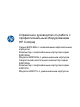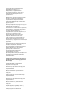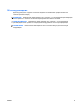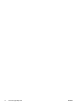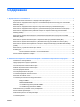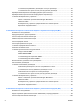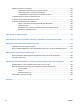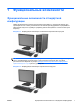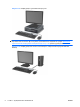Справочное руководство по работе с профессиональным оборудованием HP Compaq Серия 8200 Elite с изменяемым вертикальным корпусом Компьютер с вертикальным корпусом серии 8200 Elite Модель 8200 Elite с уменьшенным корпусом Сверхтонкий настольный компьютер серии 8200 Elite Компьютер с вертикальным корпусом серии 6200 Pro Модель 6200 Pro с уменьшенным корпусом
© Copyright 2010 Hewlett-Packard Development Company, L.P. Информация, содержащаяся в настоящем документе, может быть изменена без предварительного уведомления. Майкрософт, Windows и Windows Vista являются товарными знаками или охраняемыми товарными знаками корпорации Майкрософт в США и/или других странах. Все виды гарантий на продукты и услуги компании HP указываются исключительно в заявлениях о гарантии, прилагаемых к указанным продуктам и услугам.
Об этом руководстве Данное руководство содержит основные сведения по обновлению профессиональных компьютеров HP Compaq. ВНИМАНИЕ! Помеченный таким образом текст означает, что несоблюдение рекомендаций может привести к тяжелым телесным повреждениям или гибели человека. ПРЕДУПРЕЖДЕНИЕ. Помеченный таким образом текст означает, что несоблюдение рекомендаций может привести к повреждению оборудования или потере информации. ПРИМЕЧАНИЕ. Помеченный таким образом текст означает важную дополнительную информацию.
iv Об этом руководстве RUWW
Содержание 1 Функциональные возможности ................................................................................................................. 1 Функциональные возможности стандартной конфигурации ........................................................... 1 Компоненты передней панели модели с изменяемым вертикальным корпусом Convertible Minitower (CMT) ...................................................................................................................................
Установка 5,25-дюймового дисковода в отсек для дисковода ..................................... 40 Установка жесткого диска в отсек для внутреннего дисковода ................................... 44 Преобразование вертикальной конфигурации в горизонтальную ............................................... 49 Преобразование горизонтальной конфигурации в вертикальную ............................................... 51 Установка блокировочного устройства ..............................................................
Замена защитной панели компьютера ......................................................................................... 101 Снятие передней панели ............................................................................................................... 102 Снятие декоративных заглушек .................................................................................................... 102 Установка передней панели на место ............................................................................
Замена оптического дисковода ..................................................................................................... 154 Извлечение дисковода для оптических дисков ........................................................... 154 Подготовка нового оптического дисковода .................................................................. 156 Установка нового дисковода для оптических дисков .................................................. 157 Установка жесткого диска на прежнее место .............
1 Функциональные возможности Функциональные возможности стандартной конфигурации Набор функциональных возможностей компьютера зависит от конкретной модели. Для просмотра полного списка установленного на компьютере оборудования и программного обеспечения запустите служебную программу диагностики (имеется только на некоторых моделях). Рисунок 1-1 Конфигурация компьютера с изменяемым вертикальным корпусом ПРИМЕЧАНИЕ.
Рисунок 1-3 Конфигурация с уменьшенным корпусом ПРИМЕЧАНИЕ. Компьютер с уменьшенным корпусом также может использоваться в вертикальном положении. Для получения дополнительных сведений см. раздел Изменение горизонтальной конфигурации на вертикальную на стр. 104 данного руководства.
Компоненты передней панели модели с изменяемым вертикальным корпусом Convertible Minitower (CMT) Конфигурация дисководов может изменяться в зависимости от модели. Некоторые модели снабжены декоративной заглушкой, установленной в одном или нескольких отсеках дисководов.
Компоненты передней панели модели с вертикальным корпусом Microtower (MT) Конфигурация дисководов может изменяться в зависимости от модели. Некоторые модели снабжены декоративной заглушкой, установленной в одном или нескольких отсеках дисководов.
Компоненты передней панели модели с уменьшенным корпусом Small Form Factor (SFF) Конфигурация дисководов может изменяться в зависимости от модели. Некоторые модели снабжены декоративной заглушкой, установленной в одном или нескольких отсеках дисководов.
Компоненты передней панели рабочей станции со сверхплоским корпусом Ultra-Slim Desktop (USDT) Конфигурация дисководов может изменяться в зависимости от модели. Некоторые модели снабжены декоративной заглушкой, установленной в отсек оптического дисковода.
Компоненты задней панели модели с изменяемым вертикальным корпусом Convertible Minitower (CMT) Рисунок 1-8 Компоненты задней панели Таблица 1-5 Компоненты задней панели 1 Разъем шнура питания 6 Разъем линейного выхода для звуковых устройств с питанием (зеленый) 2 Разъем клавиатуры PS/2 (фиолетовый) 7 Аудиоразъем линейного входа (синий) 3 Разъем монитора VGA 8 Разъем мыши PS/2 (зеленый) 4 Разъем монитора DisplayPort 9 Разъем последовательного порта 5 Порты USB (универсальной последовательно
Компоненты задней панелей модели с вертикальным корпусом Microtower (MT) Рисунок 1-9 Компоненты задней панели Таблица 1-6 Компоненты задней панели 1 Разъем шнура питания 6 Разъем линейного выхода для звуковых устройств с питанием (зеленый) 2 Аудиоразъем линейного входа (синий) 7 Разъем клавиатуры PS/2 (фиолетовый) 3 Разъем мыши PS/2 (зеленый) 8 Разъем монитора VGA 4 Разъем последовательного порта 9 Разъем монитора DisplayPort 5 Сетевой разъем RJ-45 10 Порты USB (универсальной последовате
Компоненты задней панели модели с уменьшенным корпусом Small Form Factor (SFF) Рисунок 1-10 Компоненты задней панели 1 Сетевой разъем RJ-45 6 Разъем монитора DisplayPort 2 Разъем последовательного порта 7 Разъем монитора VGA 3 Разъем мыши PS/2 (зеленый) 8 Разъем клавиатуры PS/2 (фиолетовый) 4 Разъем шнура питания 9 Разъем линейного выхода для звуковых устройств с питанием (зеленый) 5 Порты USB (универсальной последовательной шины) 10 Аудиоразъем линейного входа (синий) ПРИМЕЧАНИЕ.
Компоненты задней панели рабочей станции со сверхплоским корпусом Ultra-Slim Desktop (USDT) Рисунок 1-11 Компоненты задней панели Таблица 1-7 Компоненты задней панели 1 Разъем линейного выхода для звуковых устройств с питанием (зеленый) 6 Разъем шнура питания 2 Разъем клавиатуры PS/2 (фиолетовый) 7 ТВ-тюнер (дополнительный) 3 Порты USB (универсальной последовательной шины) 8 Аудиоразъем линейного входа (синий) 4 Разъем монитора DisplayPort 9 Разъем мыши PS/2 (зеленый) 5 Разъем монитора VGA
Компоненты устройства чтения карт памяти Устройство чтения карт памяти – это дополнительное устройство, имеюшееся только на некоторых моделях. Описание компонентов устройства чтения карт памяти см. на рисунке и в таблице ниже.
Таблица 1-8 Компоненты устройства чтения карт памяти (продолжение) Но мер Гнездо Носитель 6 CompactFlash I/II ● Карта CompactFlash тип 1 ● Карта CompactFlash тип 2 ● Диск MicroDrive 7 MS PRO/MS PRO DUO ● Карта Memory Stick (MS) ● Карта Memory Stick Select ● ● Карта MagicGate Memory Stick (MG) ● Карта Memory Stick Duo (MS Duo) Карта Memory Stick PRO Duo (MS PRO Duo) ● Карта MagicGate Memory Duo ● Карта Memory Stick PRO (MS PRO) Карта Memory Stick PRO-HG Duo ● Карта Memory Stick M
Клавиатура Рисунок 1-13 Компоненты клавиатуры Таблица 1-9 Компоненты клавиатуры 1 RUWW 1 Функциональные клавиши Выполняют те или иные функции в зависимости от используемого программного приложения. 2 Клавиши правки Представляют собой группу следующих клавиш: Insert, Home, Page Up, Delete, End и Page Down. 3 Индикаторы состояния Отображают состояние компьютера и параметры клавиатуры (Num Lock, Caps Lock и Scroll Lock). 4 Цифровые клавиши Выполняют функции, аналогичные панели калькулятора.
Использование клавиши с логотипом Windows Клавиша с логотипом Windows используется в сочетании с другими клавишами для выполнения определенных действий в операционных системах Windows. Описание клавиши с логотипом Windows см. в разделе Клавиатура на стр. 13. Таблица 1-10 Функции клавиши с логотипом Windows В операционных системах Microsoft Windows XP, Microsoft Windows Vista и Microsoft Windows 7 доступны следующие функции клавиш с логотипом Windows.
Таблица 1-10 Функции клавиши с логотипом Windows (продолжение) Клавиша с логотипом Windows + Ctrl + b Переключение на программу, сообщение от которой отображается в области уведомлений Клавиша с логотипом Windows + p Выбор режима презентации Клавиша с логотипом Windows + клавиша со стрелкой вверх Развертывание окна во весь экран Клавиша с логотипом Windows + клавиша со стрелкой влево Фиксация окна в левой части экрана Клавиша с логотипом Windows + клавиша со стрелкой вправо Фиксация окна в правой ч
Рисунок 1-15 Расположение серийного номера и идентификационного номера продукта на модели с вертикальным корпусом Рисунок 1-16 Расположение серийного номера и идентификационного номера продукта на модели с уменьшенным корпусом 16 Глава 1 Функциональные возможности RUWW
Рисунок 1-17 Ultra-Slim Desktop (USDT) Расположение серийного номера и идентификационного номера продукта на модели со сверхплоским корпусом RUWW Расположение серийного номера 17
2 Обновление аппаратного обеспечения модели с изменяемым вертикальным корпусом Особенности обслуживания Данный компьютер обладает функциональными особенностями, упрощающими его модернизацию и обслуживание. Для выполнения большинства процедур установки, описываемых в данной главе, не требуется никаких инструментов.
Снятие защитной панели компьютера Чтобы получить доступ к внутренним компонентам, необходимо снять защитную панель: 1. Снимите и отсоедините все защитные устройства, предотвращающие открывание компьютера. 2. Удалите все съемные носители, такие, как компакт-диски или флэш-накопители USB. 3. Выключите компьютер при помощи правильной процедуры в операционной системе, затем выключите все внешние устройства. 4. Отсоедините шнур питания от розетки и от компьютера. Отсоедините все внешние устройства.
Замена защитной панели компьютера Задвиньте выступ переднего края защитной панели под выступ передней стенки корпуса (1), затем нажмите на заднюю часть защитной панели, чтобы она встала на место (2).
Снятие передней панели 1. Снимите/откройте устройства безопасности, препятствующие открытию компьютера. 2. Удалите все съемные носители, такие, как компакт-диски или флэш-накопители USB. 3. Надлежащим образом выключите компьютер с помощью меню операционной системы, затем выключите все внешние устройства. 4. Отключите шнур питания от электрической розетки, затем отключите все внешние устройства. ПРЕДУПРЕЖДЕНИЕ.
Снятие декоративных заглушек На некоторых моделях в 5,25-дюймовых отсеках для дисководов установлены декоративные заглушки, которые необходимо снять перед установкой дисковода. Удаление декоративной заглушки 1. Снимите защитную панель и переднюю панель. 2. Осторожно извлеките субпанель с декоративными заглушками из передней панели, затем снимите нужную декоративную заглушку. ПРЕДУПРЕЖДЕНИЕ. Субпанель необходимо извлекать вертикально.
Установка передней панели на место Вставьте три выступа в нижней части панели в прямоугольные отверстия корпуса (1), затем поверните панель для установки в корпус (2). Рисунок 2-5 Установка передней панели Разъемы системной платы Сведения о разъемах системной платы см. на следующем рисунке и в таблице.
Таблица 2-1 Разъемы системной платы 24 Ном ер Разъем системной платы Маркировка разъема системной платы Цвет Компонент 1 PCI PCI3 белый Плата расширения 2 PCI PCI2 белый Плата расширения 3 PCI PCI1 белый Плата расширения 4 Параллельный порт PAR черный Параллельный порт 5 плата расширения PCI Express x16, пониженная до x4 X4PCIEXP белый Плата расширения 6 PCI Express x16 X16PCIEXP черный Плата расширения 7 PCI Express x1 X1PCIEXP1 черный Плата расширения 8 Замок защ
Установка дополнительных модулей памяти Компьютер поставляется с синхронной динамической памятью произвольной выборки с удвоенной скоростью передачи 3 поколения (DDR3-SDRAM) в модулях со спаренным входом (DIMM). Модули DIMM В разъемы памяти системной платы можно установить до четырех стандартных модулей DIMM. В поставляемых компьютерах установлен хотя бы один модуль памяти DIMM.
Установка модулей в разъемы DIMM На системной плате имеется четыре разъема для модулей DIMM, по два разъема на каждый канал. Разъемы имеют маркировку DIMM1, DIMM2, DIMM3 и DIMM4. Разъемы DIMM1 и DIMM2 задействованы в канале B. Разъемы DIMM3 и DIMM4 задействованы в канале A. В зависимости от установленных модулей DIMM система будет работать либо в одноканальном режиме, либо в двухканальном режиме, либо в гибком режиме.
3. Надлежащим образом выключите компьютер с помощью меню операционной системы, затем выключите все внешние устройства. 4. Отключите шнур питания от электрической розетки, затем отключите все внешние устройства. ПРЕДУПРЕЖДЕНИЕ. Перед установкой или извлечением модулей памяти необходимо отсоединить шнур питания от источника питания и подождать приблизительно 30 секунд, чтобы снять возможный остаточный заряд.
При следующем включении компьютера дополнительная память должна быть обнаружена автоматически.
Извлечение или установка платы расширения На компьютере есть три стандартных гнезда расширения PCI максимальной высоты, одно гнездо расширения PCI Express x1, одно гнездо расширения PCI Express x16 и одно гнездо расширения PCI Express x16, которое можно понизить до гнезда x4. ПРИМЕЧАНИЕ. В гнезда PCI Express x16 можно установить плату расширения PCI Express x1, x8 или x16.
ПРИМЕЧАНИЕ. Перед извлечением установленной платы расширения отключите от нее все кабели. а. Если плата расширения устанавливается в свободный разъем, снимите заглушку с соответствующего окна в задней стенке шасси. Снимите заглушку с гнезда расширения движением вверх. Рисунок 2-9 Снятие крышки гнезда расширения б. При извлечении платы расширения PCI или PCI Express x1 возьмите ее за оба края и, аккуратно покачивая вперед и назад, извлеките контакты из гнезда.
в. Для извлечения платы расширения PCI Express x16 оттяните защелку, которая находится на разъеме расширения PCI Express сзади, в направлении от платы, а затем осторожно тяните плату по очереди за один и за другой край, пока она не выйдет из разъема. Вытащите плату вертикально вверх. Аккуратно извлеките плату, не задевая другие компоненты. Рисунок 2-11 Извлечение платы расширения PCI Express x16 9. Извлеченную плату следует хранить в антистатической упаковке. 10.
11. Для установки новой платы расширения вдвиньте скобу на конце платы движением вниз в гнездо, расположенное в задней части корпуса; после этого следует достаточно сильно нажать на плату, чтобы она вошла в разъем на системной плате. Рисунок 2-12 Установка платы расширения ПРИМЕЧАНИЕ. При установке платы расширения следует нажимать на всю плату достаточно сильно, чтобы она приняла правильное положение в разъеме расширения. 12.
Расположение дисководов Рисунок 2-13 Расположение дисководов (изображена конфигурация в модели с вертикальным корпусом) Таблица 2-2 Расположение дисководов 1 Три 5,25-дюймовых отсека для дополнительных дисководов (на рисунке изображены оптические дисководы и устройство чтения карт памяти) 2 Три внутренних 3,5-дюймовых ниши для жестких дисков ПРИМЕЧАНИЕ. Конфигурация дисководов вашего компьютера может отличаться от указанной. Длина нижней 5,25-дюймовой ниши дисковода меньше длины двух верхних ниш.
Извлечение диска из отсека дисковода ПРЕДУПРЕЖДЕНИЕ. Перед снятием дисковода с компьютера из него должны быть извлечены все носители. 1. Снимите/откройте устройства безопасности, препятствующие открытию компьютера. 2. Удалите все съемные носители, такие, как компакт-диски или флэш-накопители USB. 3. Надлежащим образом выключите компьютер с помощью меню операционной системы, затем выключите все внешние устройства. 4.
● При извлечении устройства чтения карт памяти отключите USB-кабель от системной платы. Рисунок 2-15 Отсоединение кабеля USB устройства чтения карт памяти ● При извлечении жесткого диска отсоедините от его задней панели кабель питания (1) и кабель данных (2).
7. Извлеките дисковод из отсека для дисковода следующим образом: ● Для извлечения 5,25-дюймового дисковода в горизонтальной конфигурации нажмите на желтый фикватор дисковода (1), затем вытащите дисковод из отсека (2). ПРЕДУПРЕЖДЕНИЕ. Если желтая защелка диска нажата, все 5,25-дюймовые дисководы не закреплены; не наклоняйте прибор, чтобы дисководы не выпали.
● Чтобы извлечь жесткий диск из одного из двух нижних внутренних отсеков, поднимите зеленую защелку извлекаемого жесткого диска (1) и выньте диск из отсека (2). Рисунок 2-19 Извлечение жесткого диска из двух нижних отсеков ● Чтобы извллечь жесткий диск из верхнего внутреннего отсека, открутите винт (1), который фиксирует дисковод, на стенке отсека, и выньте диск из отсека (2).
Установка дисков При установке дисководов соблюдайте следующие указания: 38 ● Основной жесткий диск Serial ATA (SATA) должен быть подключен к темно-синему разъему SATA на системной плате, помеченному маркировкой SATA0. При установке второго жесткого диска подключите кабель к голубому разъему SATA1. ● Первый оптический дисковод SATA следует подключить к белому разъему SATA на системной плате, помеченному маркировкой SATA2.
окрашены в серебристый цвет. При замене первого жесткого диска нужно снять четыре серебристо-синих изолирующих винта 6-32 со старого диска и установить их на новый. Рисунок 2-21 Расположение дополнительных направляющих винтов Ном ер.
Установка 5,25-дюймового дисковода в отсек для дисковода 1. Снимите/откройте устройства безопасности, препятствующие открытию компьютера. 2. Удалите все съемные носители, такие, как компакт-диски или флэш-накопители USB. 3. Надлежащим образом выключите компьютер с помощью меню операционной системы, затем выключите все внешние устройства. 4. Отключите шнур питания от электрической розетки, затем отключите все внешние устройства. ПРЕДУПРЕЖДЕНИЕ.
7. Установите четыре метрических винта М3 в нижние отверстия с каждой стороны дисковода (1). Компания HP обеспечила четыре дополнительных метрических винта М3, установленных на скобе крепления 5,25-дюймового дисковода под защитной панелью. Метрические винты М3 черного цвета. Размещение дополнительных метрических винтов М3 показано в разделе Установка дисков на стр. 38. ПРИМЕЧАНИЕ. При установке нового привода воспользуйтесь четырьмя направляющими метрическими винтами M3, оставшимися от старого.
9. Подключите к приводу кабель данных и кабель питания, как показано на рисунках ниже. а. При установке оптического привода подключите к задней панели привода кабель питания (1) и кабель данных (2). ПРИМЕЧАНИЕ. В качестве кабеля питания для оптических дисководов используется двужильный кабель, соединяющий системную плату с задней стороной отсеков для оптических дисководов. Рисунок 2-23 Подключение кабелей к оптическому приводу б.
ПРИМЕЧАНИЕ. При установке оптического дисковода SATA подключите кабель передачи данных к белому разъему SATA на системной плате, помеченному маркировкой SATA2. Кабель передачи данных для второго оптического дисковода следует подключить к белому разъему SATA на системной плате, помеченному маркировкой SATA3. Разъемы системной платы см. на рисунке в разделе Разъемы системной платы на стр. 23. 11. Установите на место переднюю панель и защитную панель корпуса компьютера. 12.
Установка жесткого диска в отсек для внутреннего дисковода ПРИМЕЧАНИЕ. Система не поддерживает жесткие диски параллельного ATA (PATA). Перед извлечением старого жесткого диска сделайте резервную копию находящихся на нем данных, чтобы их можно было перенести на новый жесткий диск. Установка жесткого диска в 3,5-дюймовый внутренний отсек для дисководов: 1. Снимите/откройте устройства безопасности, препятствующие открытию компьютера. 2.
● Для установки 2,5-дюймового жесткого диска в один из двух нижних отсеков (отсеки 5 и 6) выполните следующее: ◦ установите четыре серебристо-синих изолирующих крепежных направляющих винта 6-32 на скобу адаптера (по два с каждой стороны скобы). Рисунок 2-26 Установка изолирующих крепежных направляющих винтов на 2,5дюймовую скобу адаптера ◦ Установите диск в гнездо на скобе адаптера, стороной с PCA вниз, сопоставив три выступа скобы с накопителем.
◦ Плотно прижмите дисковод к скобе и переверните конструкцию. Установите четыре винта M3, чтобы закрепить дисковод на скобе. Рисунок 2-28 Закрепление дисковода на скобе адаптера ● Для установки дисковода в верхний отсек (отсек 4), установите три стандартных серебристых направляющих винта 6-32 (по два справа и слева в отверстия для винтов, расположенные ближе к разъемам питания и передачи данных). Рисунок 2-29 Установка стандартных направляющих винтов 7.
ПРЕДУПРЕЖДЕНИЕ. Убедитесь, что направляющие винты совпали с направляющими пазами отсека дисковода. Применение излишних усилий при установке дисковода в отсек может привести к повреждению дисковода. ● Для установки жесткого диска в один из двух нижних отсеков (отсеки 5 и 6), вставьте жесткий диск в отсек до щелчка. Защелка автоматически зафиксирует дисковод в отсеке.
8. Подключите кабель питания (1) и кабель данных (2) к задней части жесткого диска. ПРИМЕЧАНИЕ. В качестве кабеля питания для жесткого диска используется трехжильный кабель, соединяющий системную плату с задней стороной отсеков для жестких дисков. Рисунок 2-32 Подключение кабеля питания и кабеля данных к жесткому диску SATA 9. Подключите другой конец кабеля данных к соответствующему разъему системной платы. ПРИМЕЧАНИЕ.
Преобразование вертикальной конфигурации в горизонтальную 1. Снимите/откройте устройства безопасности, препятствующие открытию компьютера. 2. Удалите все съемные носители, такие, как компакт-диски или флэш-накопители USB. 3. Надлежащим образом выключите компьютер с помощью меню операционной системы, затем выключите все внешние устройства. 4. Отключите шнур питания от электрической розетки, затем отключите все внешние устройства. ПРЕДУПРЕЖДЕНИЕ.
9. Осторожно установите дисковод в самый верхний свободный отсек, пока он не встанет на место. После правильной установки дисковод закрепляется в отсеке. Повторите этот шаг для каждого дисковода. Рисунок 2-34 Установка дисковода в горизонтальной конфигурации ПРЕДУПРЕЖДЕНИЕ. Длина нижнего 5,25-дюймового отсека для дисковода меньше длины двух верхних отсеков. Для нижнего отсека подходит дисковод длиной не более 14,5 см.
13. Повторно установите субпанель (поверните ее на 90°), логотип должен быть внизу, затем защелкните ее в панели. Рисунок 2-35 Изменение вертикальной конфигурации на горизонтальную 14. Установите на место переднюю панель и защитную панель корпуса компьютера. 15. Подключите шнур питания и включите компьютер. 16. Закройте устройства безопасности, которые были открыты при снятии защитной панели компьютера. Преобразование горизонтальной конфигурации в вертикальную 1.
8. Для извлечения дисководов из 5,25-дюймовой ниши нажмите на желтый фиксатор дисковода (1), как показано ниже. Нажимая на фиксатор дисковода, извлеките дисководы из ниши (2). Рисунок 2-36 Извлечение 5,25-дюймовых дисководов из ниш (горизонтальный корпус) 9. Осторожно установите дисковод в самый верхний свободный отсек, пока оно не встанет на место. После правильной установки дисковод закрепляется в отсеке. Повторите этот шаг для каждого дисковода.
ПРЕДУПРЕЖДЕНИЕ. Субпанель необходимо извлекать вертикально. Извлечение субпанели под углом может привести к повреждению контактов, совмещающие субпанель с передней панелью. 12. Заново установите на субпанель декоративные заглушки в правильном положении для вертикальной ориентации. 13. Повторно установите субпанель (поверните ее на 90°), логотип должен быть внизу, затем защелкните ее в панели. Рисунок 2-38 Изменение горизонтальной конфигурации на вертикальную 14.
Замок с защитным тросиком HP/Kensington MicroSaver Рисунок 2-39 Установка замка с тросиком 54 Глава 2 Обновление аппаратного обеспечения модели с изменяемым вертикальным корпусом RUWW
Навесной замок Рисунок 2-40 Установка навесного замка Блокировочное устройство профессионального компьютера HP 1. Прикрепите тросик безопасности, обернув его вокруг любого стационарного объекта.
2. Вставьте замок Kensington в гнездо для замка Kensington на задней панели монитора и закрепите замок на мониторе, вставив ключ в отверстие на задней стороне замка и повернув его на 90 градусов. Рисунок 2-42 Установка замка Kensington на мониторе 3. Пропустите кабель безопасности через отверстие замка Kensington, установленного на задней панели монитора.
4. Используйте кронштейн, входящий в комплект, для крепления других периферийных устройств путем пропускания кабеля устройства через центр кронштейна (1) и пропускания кабеля безопасности через одно из двух отверстий кронштейна (2). Используйте отверстие кронштейна, позволяющее закрепить кабель периферийного устройства наилучшим образом. Рисунок 2-44 Крепление периферийных устройств (на рисунке изображен принтер) 5. Пропустите кабели клавиатуры и мыши через замок, установленный на корпусе компьютера.
6. Закрепите замок на корпусе с помощью прилагаемого винта с накатной головкой. Рисунок 2-46 Прикрепление блокировочного устройства к корпусу 7. Вставьте конец тросика безопасности, на котором находится цилиндр, в блокировочное устройство (1) и нажмите кнопку (2), чтобы закрыть блокировочное устройство. Чтобы открыть блокировочное устройство, используйте специальный прилагаемый ключ.
8. По завершении все устройства рабочей станции будут надежно закреплены. Рисунок 2-48 Прикрепленная рабочая станция Крепление передней панели Передняя панель блокируется винтом, поставляемым HP. Для установки блокировочного винта: 1. Снимите/откройте устройства безопасности, препятствующие открытию компьютера. 2. Удалите все съемные носители, такие, как компакт-диски или флэш-накопители USB. 3.
6. Снимите блокировочный винт с внутренней стороны передней панели. Рисунок 2-49 Поиск блокировочного винта передней панели 7. Снимите переднюю панель. 8. Установите винт с внутренней стороны корпуса в переднюю панель. Отверстие для винта расположено на левом краю корпуса рядом с верхним отсеком жесткого диска. Рисунок 2-50 Установка крепежного винта передней панели 9. Установите на место защитную панель. 10. Подключите шнур питания и включите компьютер. 11.
3 Обновление аппаратного обеспечения модели с вертикальным корпусом (MT) Особенности обслуживания Данный компьютер обладает функциональными особенностями, упрощающими его модернизацию и обслуживание. Для выполнения большинства процедур установки, описываемых в данной главе, не требуется никаких инструментов.
Снятие защитной панели компьютера Чтобы получить доступ к внутренним компонентам, необходимо снять защитную панель: 1. Снимите/откройте устройства безопасности, препятствующие открытию компьютера. 2. Удалите все сменные носители, такие, как компакт-диски или флэш-накопители USB. 3. Надлежащим образом выключите компьютер с помощью меню операционной системы, затем выключите все внешние устройства. 4. Отключите шнур питания от электрической розетки, затем отключите все внешние устройства.
Замена защитной панели компьютера 1. Задвиньте выступ переднего края защитной панели под выступ передней стенки корпуса (1), нажмите на задний край панели и установите ее на место (2). Рисунок 3-2 Установка защитной панели компьютера 2. Убедитесь, что панель полностью встала на место и заверните два винта (1), фиксирующую ее к корпусу компьютера. Рисунок 3-3 Затяните винты, удерживающие защитную панель.
Снятие передней панели 1. Снимите/откройте устройства безопасности, препятствующие открытию компьютера. 2. Извлеките все съемные носители, такие, как компакт-диски или флэш-накопители USB. 3. Надлежащим образом выключите компьютер с помощью меню операционной системы, затем выключите все внешние устройства. 4. Отключите шнур питания от электрической розетки, затем отключите все внешние устройства. ПРЕДУПРЕЖДЕНИЕ.
2. Для снятия декоративной заглушки нажмите на две удерживающие защелки в направлении правой внешней части заглушки (1) и сдвиньте заглушку назад и вправо (2). Рисунок 3-5 Снятие декоративной заглушки Установка передней панели на место Вставьте три выступа в левой части заглушки в прямоугольные отверстия корпуса (1), затем поверните заглушку вправо для установки на место (2).
Разъемы системной платы Сведения о разъемах системной платы вашей модели см. на следующем рисунке и в таблицах.
Таблица 3-1 Разъемы системной платы компьютеров серии 8200 Elite (продолжение) Ном ер Разъем системной платы Маркировка разъема системной платы Цвет Компонент 15 USB MEDIA2 черный Второе устройство чтения карт памяти 16 Датчик наличия защитной панели HSENSE белый Датчик наличия защитной панели 17 PCI Express x1 X1PCIEXP1 черный Плата расширения 18 Плата расширения PCI Express x16, пониженная до x4 X4PCIEXP белый Плата расширения 19 PCI Express x16 X16PCIEXP черный Плата расширен
Таблица 3-2 Разъемы системной платы компьютеров серии 6200 Pro (продолжение) 68 Ном ер Разъем системной платы Маркировка разъема системной платы Цвет Компонент 8 SATA 2.0 SATA1 белый 2-ой жесткий диск или 2-ой оптический дисковод при наличии кабеля адаптера eSATA 9 SATA 2.
Установка дополнительных модулей памяти Компьютер поставляется с синхронной динамической памятью произвольной выборки с удвоенной скоростью передачи 3 поколения (DDR3-SDRAM) в модулях со спаренным входом (DIMM). Модули памяти DIMM В разъемы памяти системной платы можно установить до четырех стандартных модулей DIMM. В поставляемых компьютерах установлен, по крайней мере, один модуль памяти DIMM.
Установка модулей в разъемы DIMM На системной плате имеется четыре разъема для модулей DIMM, по два разъема на каждый канал. Разъемы имеют маркировку DIMM1, DIMM2, DIMM3 и DIMM4. Разъемы DIMM1 и DIMM2 задействованы в канале B. Разъемы DIMM3 и DIMM4 задействованы в канале A. В зависимости от расположения установленных модулей DIMM система автоматически начнет работать в одноканальном, двухканальном или гибком режиме.
Установка модулей памяти DIMM ПРЕДУПРЕЖДЕНИЕ. Перед установкой или извлечением модулей памяти необходимо отсоединить шнур питания от источника питания и подождать приблизительно 30 секунд, чтобы снять возможный остаточный заряд. Независимо от состояния питания на модули памяти постоянно подается напряжение, если компьютер подключен к внешнему источнику питания. Установка или извлечение модулей памяти при подаче питания может привести к невосстановимому повреждению модулей памяти или системной платы.
6. Откройте обе защелки разъема для модуля памяти (1), затем вставьте модуль памяти в разъем (2). Рисунок 3-9 Установка модуля памяти DIMM ПРИМЕЧАНИЕ. Модуль памяти может иметь только одно положение при установке. Совместите вырез на модуле памяти и выступ на разъеме системной платы. Сначала следует вставить модули памяти в черные разъемы DIMM, а затем – в белые. Для достижения максимального быстродействия необходимо, чтобы объем памяти, которым снабжен канал A, был равен объему памяти в канале B.
Извлечение или установка платы расширения На компьютере 8200 Elite есть одно гнездо расширения PCI, одно гнездо расширения PCI Express x1, одно гнездо расширения PCI Express x16 и одно гнездо расширения PCI Express x16, которое можно понизить до гнезда x4. Компьютер 6200 Pro снабжен одним гнездом расширения PCI, двумя гнездами расширения PCI Express x1 и одним гнездом PCI Express x16. ПРИМЕЧАНИЕ. В гнездо PCI Express x16 можно установить платы расширения PCI Express x1, x4, x8 или x16.
8. Перед установкой новой платы расширения следует удалить заглушку гнезда или извлечь имеющуюся в этом гнезде старую плату расширения. ПРИМЕЧАНИЕ. Перед извлечением установленной платы расширения отключите от нее все кабели. а. Если плата расширения устанавливается в свободный разъем, снимите заглушку с соответствующего окна в задней стенке корпуса. Потяните заглушку платы вверх и извлеките ее из корпуса.
б. При извлечении платы расширения PCI или PCI Express x1 возьмите ее за оба края и аккуратно покачивая вперед и назад, извлеките контакты из гнезда. Потяните плату расширения строго вертикально из гнезда, а затем из корпуса, чтобы извлечь ее. Будьте осторожны, чтобы не поцарапать плату о другие компоненты. Рисунок 3-12 Извлечение стандартной платы расширения PCI в.
10. Если вы не устанавливаете новую плату расширения, установите заглушку, чтобы закрыть открытое гнездо. ПРЕДУПРЕЖДЕНИЕ. После извлечения платы расширения необходимо установить новую плату расширения или крышку гнезда расширения для обеспечения правильного охлаждения внутренних компонентов системы при работе. 11.
13. При необходимости подключите к установленной плате внешние кабели. При необходимости подключите внутренние кабели к системной плате. 14. Установите на место крышку корпуса. 15. Подключите шнур питания и включите компьютер. 16. Закройте устройства безопасности, которые были открыты при снятии защитной панели компьютера. 17. Если это необходимо, перенастройте компьютер.
Установка и извлечение дисководов При установке дисководов соблюдайте следующие указания: 78 ● Основной жесткий диск Serial ATA (SATA) должен быть подключен к темно-синему основному разъему SATA на системной плате, помеченному маркировкой SATA0. При установке второго жесткого диска следует подсоединить кабель к голубому (для моделей 8200 Elite) или белому (для моделей 6200 Pro) разъему на системной плате, помеченному маркировкой SATA1.
– серебристо-синие. При замене первого жесткого диска нужно снять четыре серебристосиних изолирующих винта 6-32 со старого диска и установить их на новый. Рисунок 3-17 Расположение дополнительных направляющих винтов Номе р Направляющий винт Устройство 1 Черные метрические винты М3 Все дисководы (кроме жестких дисков) 2 Серебристо-синие 6-32 изолирующие крепежные винты Второй жесткий диск ПРЕДУПРЕЖДЕНИЕ.
Извлечение дисковода из 5,25- или 3,5-дюймового отсека ПРЕДУПРЕЖДЕНИЕ. Перед снятием привода с компьютера из него должны быть извлечены все носители. 1. Снимите/откройте устройства безопасности, препятствующие открытию компьютера. 2. Извлеките все съемные носители, такие, как компакт-диски или флэш-накопители USB. 3. Надлежащим образом выключите компьютер с помощью меню операционной системы, затем выключите все внешние устройства. 4.
б. При извлечении устройства чтения карт памяти отключите USB-кабель от системной платы. Рисунок 3-19 Отсоединение кабеля USB устройства чтения карт памяти 7. Крепежная скоба с защелками закрепляет устройство в отсеке. Поднимите защелку крепежной скобы (1) извлекаемого привода и вытащите привод из отсека (2).
Установка 5,25- или 3,5-дюймового дисковода в отсек 1. Снимите/откройте устройства безопасности, препятствующие открытию компьютера. 2. Удалите все съемные носители, такие, как компакт-диски или флэш-накопители USB. 3. Надлежащим образом выключите компьютер с помощью меню операционной системы, затем выключите все внешние устройства. 4. Отключите шнур питания от электрической розетки, затем отключите все внешние устройства. ПРЕДУПРЕЖДЕНИЕ.
8. Плавно вдвигайте устройство в отсек, следя за тем, чтобы направляющие винты совпали с направляющими отверстиями, пока оно не встанет на место. Рисунок 3-22 Установка запоминающего устройства в отсек 9. Подключите к приводу кабель данных и кабель питания, как показано на рисунках ниже. а. При установке оптического привода подключите к задней панели привода кабель питания (1) и кабель данных (2). ПРИМЕЧАНИЕ.
б. При установке устройства чтения карт памяти подключите кабель USB к разъему USB с маркировкой MEDIA на системной плате. Рисунок 3-24 Подключение кабеля USB устройства чтения карт памяти 10. При установке нового привода подключите другой конец кабеля данных к соответствующему разъему системной платы. ПРИМЕЧАНИЕ. При установке оптического дисковода SATA подключите кабель передачи данных к белому разъему SATA на системной плате, помеченному маркировкой SATA2.
Извлечение жесткого диска из отсека дисковода ПРИМЕЧАНИЕ. Перед извлечением старого жесткого диска сделайте резервную копию находящихся на нем данных, чтобы их можно было перенести на новый жесткий диск. 1. Снимите/откройте устройства безопасности, препятствующие открытию компьютера. 2. Удалите все сменные носители, такие, как компакт-диски или флэш-накопители USB. 3. Надлежащим образом выключите компьютер с помощью меню операционной системы, затем выключите все внешние устройства. 4.
7. Извлеките диск, оттянув от него защелку (1) и выдвинув диск из отсека (2). Рисунок 3-26 Извлечение жесткого диска 8. 86 Вывинтите четыре винта (по два с каждой стороны), удерживающие заменяемое устройство. Они понадобятся для установки нового устройства.
Установка жесткого диска в отсек для внутреннего дисковода ПРИМЕЧАНИЕ. Система не поддерживает жесткие диски с интерфейсом Parallel ATA (PATA). 1. Снимите/откройте устройства безопасности, препятствующие открытию компьютера. 2. Удалите все съемные носители, такие, как компакт-диски или флэш-накопители USB. 3. Надлежащим образом выключите компьютер с помощью меню операционной системы, затем выключите все внешние устройства. 4.
● Для установки 2,5-дюймового жесткого диска выполните следующее: ◦ установите четыре серебристо-синих изолирующих крепежных направляющих винта 6-32 на скобу адаптера (по два с каждой стороны скобы). Рисунок 3-28 Установка изолирующих крепежных направляющих винтов на 2,5дюймовую скобу адаптера ◦ Установите диск в гнездо на скобе адаптера, стороной с PCA вниз, сопоставив три выступа скобы с накопителем. Убедитесь, что разъемы питания и передачи данных на диске повернуты правильно.
◦ Плотно прижмите дисковод к скобе и переверните конструкцию. Установите четыре винта M3, чтобы закрепить дисковод на скобе. Рисунок 3-30 Закрепление дисковода на скобе адаптера 7. Задвиньте новый жесткий диск в отсек до нужного положения, убедившись, что винты попадают в пазы направляющих. Нижний отсек служит для размещения первого жесткого диска. Верхний отсек служит для размещения дополнительного жесткого диска.
8. Подключите кабель питания (1) и кабель данных (2) к задней части жесткого диска. ПРИМЕЧАНИЕ. В качестве кабеля питания для дисковода оптических дисков используется двужильный кабель, соединяющий системную плату с задней стороной отсеков для жестких дисков. Рисунок 3-32 Подключение кабелей к жесткому диску 9. При установке нового привода подключите другой конец кабеля данных к соответствующему разъему системной платы. ПРИМЕЧАНИЕ.
Замок с защитным тросиком HP/Kensington MicroSaver Рисунок 3-33 Установка замка с тросиком Навесной замок Рисунок 3-34 Установка навесного замка RUWW Установка блокировочного устройства 91
Блокировочное устройство профессионального компьютера HP 1. Прикрепите тросик безопасности, обернув его вокруг любого стационарного объекта. Рисунок 3-35 Прикрепление тросика к стационарному объекту 2. Вставьте замок Kensington в гнездо для замка Kensington на задней панели монитора и закрепите замок на мониторе, вставив ключ в отверстие на задней стороне замка и повернув его на 90 градусов.
3. Пропустите кабель безопасности через отверстие замка Kensington, установленного на задней панели монитора. Рисунок 3-37 Крепление к монитору 4. Используйте кронштейн, входящий в комплект, для крепления других периферийных устройств путем пропускания кабеля устройства через центр кронштейна (1) и пропускания кабеля безопасности через одно из двух отверстий кронштейна (2). Используйте отверстие кронштейна, позволяющее закрепить кабель периферийного устройства наилучшим образом.
5. Пропустите кабели клавиатуры и мыши через замок, установленный на корпусе компьютера. Рисунок 3-39 Протаскивание кабелей клавиатуры и мыши через отверстие блокировочного устройства. 6. Закрепите замок на корпусе с помощью прилагаемого винта с накатной головкой.
7. Вставьте конец тросика безопасности, на котором находится цилиндр, в блокировочное устройство (1) и нажмите кнопку (2), чтобы закрыть блокировочное устройство. Чтобы открыть блокировочное устройство, используйте специальный прилагаемый ключ. Рисунок 3-41 Закрытие блокировочного устройства 8. По завершении все устройства рабочей станции будут надежно закреплены. Рисунок 3-42 Прикрепленная рабочая станция Крепление передней панели Передняя панель блокируется винтом, поставляемым компанией HP.
3. Выключите компьютер при помощи правильной процедуры в операционной системе, затем выключите все внешние устройства. 4. Отсоедините шнур питания от розетки и от компьютера. Отсоедините все внешние устройства. ПРЕДУПРЕЖДЕНИЕ. Независимо от того, включен или выключен компьютер, на системную плату постоянно подается напряжение, если компьютер подключен к внешнему источнику питания. Для предотвращения повреждений внутренних компонентов компьютера необходимо отсоединять шнур питания от источника питания.
8. Установите винт с внутренней стороны корпуса в переднюю панель. Отверстие для винта расположено по направлению к середине правого края корпуса между отсеком жесткого диска и динамиком. Рисунок 3-44 Установка крепежного винта передней панели 9. Установите на место защитную панель. 10. Присоедините шнур питания и включите компьютер. 11. Закройте все защитные устройства, которые были отсоединены при снятии защитной панели.
4 Обновление аппаратного обеспечения модели с уменьшенным корпусом (SFF) Особенности обслуживания Данный компьютер обладает функциональными особенностями, упрощающими его модернизацию и обслуживание. Для выполнения большинства процедур установки, описываемых в данной главе, не требуется никаких инструментов.
ПРЕДУПРЕЖДЕНИЕ. Статическое электричество может повредить электрические компоненты компьютера и дополнительного оборудования. Перед началом работы с электронными компонентами снимите с себя электростатический заряд, прикоснувшись к заземленному металлическому предмету. Для получения дополнительной информации см Электростатический заряд на стр. 182. Когда компьютер подключен к источнику питания, на системной плате всегда присутствует напряжение.
Снятие защитной панели компьютера Чтобы получить доступ к внутренним компонентам, необходимо снять защитную панель: 1. Снимите и отсоедините все защитные устройства, предотвращающие открывание компьютера. 2. Извлеките все съемные носители, такие, как компакт-диски или флэш-накопители USB. 3. Выключите компьютер при помощи правильной процедуры в операционной системе, затем выключите все внешние устройства. 4. Отсоедините шнур питания от розетки и от компьютера. Отсоедините все внешние устройства.
Замена защитной панели компьютера Задвиньте выступ переднего края защитной панели под выступ передней стенки корпуса (1), затем нажмите на заднюю часть защитной панели, чтобы она встала на место (2).
Снятие передней панели 1. Снимите/откройте устройства безопасности, препятствующие открытию компьютера. 2. Извлеките все съемные носители, такие, как компакт-диски или флэш-накопители USB. 3. Надлежащим образом выключите компьютер с помощью меню операционной системы, затем выключите все внешние устройства. 4. Отключите шнур питания от электрической розетки, затем отключите все внешние устройства. ПРЕДУПРЕЖДЕНИЕ.
2. Для снятия декоративной заглушки нажмите на две удерживающие защелки в направлении правой внешней части заглушки (1) и сдвиньте заглушку назад и вправо (2).
Установка передней панели на место Вставьте три выступа в нижней части панели в прямоугольные отверстия корпуса (1), затем поверните панель для установки в корпус (2). Рисунок 4-5 Установка передней панели Изменение горизонтальной конфигурации на вертикальную Компьютер с уменьшенным корпусом можно устанавливать в вертикальном положении с помощью дополнительной подставки, отдельно приобретаемой у HP. 1. Снимите/откройте устройства безопасности, препятствующие открытию компьютера. 2.
5. Поверните компьютер правой стороной вниз и установите его на подставку. Рисунок 4-6 Изменение горизонтальной ориентации на вертикальную ПРИМЕЧАНИЕ. Чтобы придать компьютеру больше устойчивости в вертикальном положении, рекомендуется использовать дополнительную подставку. 6. Снова подключите шнур питания и все внешние устройства, затем включите питания компьютера. ПРИМЕЧАНИЕ. Удостоверьтесь, что имеется свободный, не загроможденный просвет не менее 10,2 см со всех сторон корпуса компьютера. 7.
Таблица 4-1 Разъемы системной платы компьютеров серии 8200 Elite Ном ер Разъем системной платы Маркировка разъема системной платы Цвет Компонент 1 DIMM4 (канал A) DIMM4 белый Модуль памяти 2 DIMM3 (канал A) DIMM3 черный Модуль памяти 3 DIMM2 (канал B) DIMM2 белый Модуль памяти 4 DIMM1 (канал B) DIMM1 черный Модуль памяти 5 Электропитание SATAPWR0 черный Оптические дисководы SATA 6 Электропитание SATAPWR1 черный Жесткие диски SATA 7 SATA 3.
Рисунок 4-8 Разъемы системной платы компьютеров серии 6200 Pro Таблица 4-2 Разъемы системной платы компьютеров серии 6200 Pro RUWW Ном ер Разъем системной платы Маркировка разъема системной платы Цвет Компонент 1 DIMM4 (канал A) DIMM4 белый Модуль памяти 2 DIMM3 (канал A) DIMM3 черный Модуль памяти 3 DIMM2 (канал B) DIMM2 белый Модуль памяти 4 DIMM1 (канал B) DIMM1 черный Модуль памяти 5 Электропитание SATAPWR0 черный Оптические дисководы SATA 6 Электропитание SATAPWR1 7
Таблица 4-2 Разъемы системной платы компьютеров серии 6200 Pro (продолжение) Ном ер Разъем системной платы Маркировка разъема системной платы Цвет Компонент 18 PCI Express x1 X4PCIEXP черный Плата расширения 19 PCI Express x16 X16PCIEXP черный Плата расширения 20 PCI PCI белый Плата расширения 108 Глава 4 Обновление аппаратного обеспечения модели с уменьшенным корпусом (SFF) RUWW
Установка дополнительных модулей памяти Компьютер поставляется с синхронной динамической памятью произвольной выборки с удвоенной скоростью передачи 3 поколения (DDR3-SDRAM) в модулях со спаренным входом (DIMM). Модули памяти DIMM В разъемы памяти системной платы можно установить до четырех стандартных модулей DIMM. В поставляемых компьютерах установлен, по крайней мере, один модуль памяти DIMM.
Установка модулей в разъемы DIMM На системной плате имеется четыре разъема для модулей DIMM, по два разъема на каждый канал. Разъемы имеют маркировку DIMM1, DIMM2, DIMM3 и DIMM4. Разъемы DIMM1 и DIMM2 задействованы в канале B. Разъемы DIMM3 и DIMM4 задействованы в канале A. В зависимости от расположения установленных модулей DIMM система автоматически начнет работать в одноканальном, двухканальном или гибком режиме.
Установка модулей памяти DIMM ПРЕДУПРЕЖДЕНИЕ. Перед установкой или извлечением модулей памяти необходимо отсоединить шнур питания от источника питания и подождать приблизительно 30 секунд, чтобы снять возможный остаточный заряд. Независимо от состояния питания на модули памяти постоянно подается напряжение, если компьютер подключен к внешнему источнику питания. Установка или извлечение модулей памяти при подаче питания может привести к невосстановимому повреждению модулей памяти или системной платы.
7. Поверните корпус дисковода вверх, чтобы получить доступ к внутренним разъемам модулей памяти на системной плате. Рисунок 4-9 Поворот отсека для дисковода вверх 8. Откройте обе защелки разъема для модуля памяти (1), затем вставьте модуль памяти в разъем (2). Рисунок 4-10 Установка модуля памяти DIMM ПРИМЕЧАНИЕ. Модуль памяти может иметь только одно положение при установке. Совместите вырез на модуле памяти и выступ на разъеме системной платы.
9. Вдвиньте модуль в разъем до упора и убедитесь в том, что он встал ровно. Убедитесь, что защелки разъема находятся в закрытом положении (3). 10. Для установки дополнительных модулей повторите действия 8 и 9. 11. Установите на место защитную панель. 12. Если компьютер находился на подставке, установите ее. 13. Присоедините шнур питания и включите компьютер. 14. Закройте все защитные устройства, которые были отсоединены при снятии защитной панели.
Извлечение или установка платы расширения На компьютере 8200 Elite есть одно гнездо расширения PCI, одно гнездо расширения PCI Express x1, одно гнездо расширения PCI Express x16 и одно гнездо расширения PCI Express x16, которое можно понизить до гнезда x4. Компьютер 6200 Pro снабжен одним гнездом расширения PCI, двумя гнездами расширения PCI Express x1 и одним гнездом PCI Express x16. ПРИМЕЧАНИЕ. Гнезда расширения PCI и PCI Express поддерживают только низкопрофильные платы.
8. Освободите защелку, которая удерживает заглушку гнезда PCI, подняв зеленый язычок защелки и повернув защелку таким образом, чтобы она оказалась в открытом положении. Рисунок 4-11 Фиксатор гнезда расширения 9. Перед установкой платы расширения снимите крышку гнезда расширения или уже установленную плату расширения. ПРИМЕЧАНИЕ. Перед извлечением установленной платы расширения отключите от нее все кабели. а.
б. При извлечении платы расширения PCI или PCI Express x1 возьмите ее за оба края и аккуратно покачивая вперед и назад, извлеките контакты из гнезда. Вытащите плату расширения из разъема (1) вертикально вверх и извлеките ее из корпуса (2). Постарайтесь не поцарапать плату о другие компоненты. Рисунок 4-13 Извлечение стандартной платы расширения PCI в. При извлечении платы расширения PCI Express x16 отведите удерживающий рычажок, расположенный в задней части гнезда, от платы.
ПРЕДУПРЕЖДЕНИЕ. После извлечения платы расширения необходимо установить новую плату расширения или крышку гнезда расширения для обеспечения правильного охлаждения внутренних компонентов системы при работе. 12. Для установки новой платы расширения расположите ее непосредственно над гнездом расширения на системной плате, а затем перемещайте ее по направлению к задней части корпуса (1), пока кронштейн платы не сдвинется в открытое гнездо на задней части корпуса.
14. При необходимости присоедините внешние кабели к установленной плате. При необходимости присоедините внутренние кабели к системной плате. 15. Установите на место крышку корпуса. 16. Если компьютер находился на подставке, установите ее. 17. Присоедините шнур питания и включите компьютер. 18. Закройте все защитные устройства, которые были отсоединены при снятии защитной панели. 19. Если это необходимо, перенастройте компьютер.
Установка и извлечение дисководов При установке дисководов соблюдайте следующие указания: ● Основной жесткий диск Serial ATA (SATA) должен быть подключен к темно-синему основному разъему SATA на системной плате, помеченному маркировкой SATA0. При установке второго жесткого диска следует подсоединить кабель к голубому (для моделей 8200 Elite) или белому (для моделей 6200 Pro) разъему на системной плате, помеченному маркировкой SATA1.
1 Черные метрические винты М3 Все дисководы (кроме основного и второго жестких дисков) 2 Серебристые стандартные винты 6-32 Второй жесткий диск Всего насчитывается пять внешних серебристых стандартных винтов 6-32. Четыре служат для фиксации второго жесткого диска. Пятый используется для фиксации панели (дополнительные сведения см. в разделе Крепление передней панели на стр. 140). ПРЕДУПРЕЖДЕНИЕ.
Извлечение 5,25-дюймового дисковода из отсека для дисковода ПРЕДУПРЕЖДЕНИЕ. Перед извлечением дисковода из компьютера необходимо извлечь из дисковода съемные носители. 1. Снимите и отсоедините все защитные устройства, предотвращающие открывание компьютера. 2. Удалите все съемные носители, такие, как компакт-диски или флэш-накопители USB. 3. Выключите компьютер при помощи правильной процедуры в операционной системе, затем выключите все внешние устройства. 4.
8. При извлечении оптического дисковода отсоедините от его задней панели кабель питания (1) и кабель данных (2). ПРЕДУПРЕЖДЕНИЕ. При отключении кабелей держитесь за «ушко» или разъем, но не за сам кабель, чтобы избежать его повреждения. Рисунок 4-20 Отключение кабеля питания и кабеля данных 9. Поверните блок дисководов в обратном направлении, установив его в обычное положение. ПРЕДУПРЕЖДЕНИЕ. Будьте внимательны, чтобы не пережать кабели или провода при повороте блока дисководов в нижнее положение.
10. Нажмите зеленую кнопку фиксатора дисковода на левой стороне дисковода, чтобы отсоединить его от отсека (1). Нажимая кнопки фиксатора дисковода, сдвиньте его назад до упора, затем поднимите, чтобы полностью извлечь из блока дисководов (2). Рисунок 4-22 Извлечение 5,25-дюймового дисковода Установка 5,25-дюймового дисковода в отсек для дисковода 1. Снимите и отсоедините все защитные устройства, предотвращающие открывание компьютера. 2.
8. Установите четыре метрических винта М3 в нижние отверстия с каждой стороны дисковода. Компания HP обеспечила изделие четырьмя дополнительными метрическими винтами М3, установленными на передней стенке корпуса под передней панелью. Метрические винты М3 черного цвета. Размещение дополнительных метрических винтов М3 приведено в разделе Установка и извлечение дисководов на стр. 119. ПРИМЕЧАНИЕ.
10. Поверните блок дисководов, чтобы привести его в вертикальное положение. Рисунок 4-25 Поворот блока дисководов вверх 11. Подключите кабель данных SATA к белому разъему SATA на системной плате (с маркировкой SATA2). 12. Проведите кабель данных через направляющие. ПРЕДУПРЕЖДЕНИЕ. Две направляющие кабеля предотвращают передавливание кабеля отсеком дисководов при его поднятии или опускании. Одна расположена на нижней стороне отсека дисководов. Вторая расположена на нижней раме корпуса под блоком дисководов.
14. Поверните блок дисководов в обратном направлении, установив его в обычное положение. ПРЕДУПРЕЖДЕНИЕ. Будьте внимательны, чтобы не пережать кабели или провода при повороте блока дисководов в нижнее положение. Рисунок 4-27 Поворот блока дисководов вниз 15. Установите переднюю панель (если снималась) и защитную панель. 16. Если компьютер находился на подставке, установите ее. 17. Подключите шнур питания и включите компьютер. 18.
2. Отключите кабели от задней панели дисковода или, если это устройство чтения карт памяти, отключите кабель USB от системной платы, как изображено на следующих иллюстрациях. Рисунок 4-28 Отсоединение кабеля USB устройства чтения карт памяти 3. Нажмите зеленую кнопку фиксатора дисковода на левой стороне дисковода, чтобы отсоединить дисковод от отсека (1). Нажимая кнопки фиксатора дисковода, сдвиньте дисковод назад до упора, затем поднимите его, чтобы полностью извлечь из блока дисководов (2).
ПРИМЕЧАНИЕ. Установите направляющие винты, чтобы выровнять и зафиксировать дисковод относительно отсека. Компания HP оснащает изделие дополнительными направляющими винтами для внешних отсеков дисководов (четыре стандартных винта 6-32 и четыре метрических винта M3), которые установлены на передней стороне корпуса под передней панелью. Для установки дополнительного жесткого диска используются стандартные винты 6-32.
5. Подключите соответствующие кабели дисковода: а. При установке второго жесткого диска следует подсоединить кабель питания (1) и кабель передачи данных (2) к задней стороне дисковода и подсоединить каждый конец кабеля передачи данных к голубому (для моделей 8200 Elite) или белому (для моделей 6200 Pro) разъему на системной плате, помеченному маркировкой SATA1. Рисунок 4-32 Подключение кабеля питания и кабеля данных жесткого диска б.
9. Подключите шнур питания и включите компьютер. 10. Закройте устройства безопасности, которые были открыты при снятии защитной панели компьютера.
Снятие и замена основного 3,5-дюймового внутреннего жесткого диска ПРИМЕЧАНИЕ. Перед извлечением старого жесткого диска сделайте резервную копию находящихся на нем данных, чтобы их можно было перенести на новый жесткий диск. 3,5-дюймовый жесткий диск расположен под блоком питания. Чтобы снять и заменить жесткий диск, выполните следующие действия. 1. Снимите и отсоедините все защитные устройства, предотвращающие открывание компьютера. 2.
8. Поверните блок питания, установив его в вертикальное положение. Жесткий диск расположен под корпусом блока питания. Рисунок 4-35 Поднятие блока питания 9. Отключите кабель питания (1) и кабель данных (2) от тыльной стороны жесткого диска.
10. Нажмите на зеленую защелку, расположенную рядом с жестким диском (1). Нажимая вниз на защелку, сдвиньте дисковод вперед до упора, затем поднимите его и извлеките из отсека (2). Рисунок 4-37 Извлечение жесткого диска 11. При установке жесткого диска необходимо перенести серебристые и синие изолирующие крепежные направляющие винты со старого жесткого диска на новый жесткий диск.
12. Совместите задние направляющие винты с гнездами на корпусе блока дисководов, нажмите на жесткий диск вниз по направлению в отсек, а затем сдвиньте его назад до упора, пока он не зафиксируется на своем месте. Рисунок 4-39 Установка жесткого диска 13. Подключите кабель питания (1) и кабель данных (2) к задней части жесткого диска. ПРИМЕЧАНИЕ.
Установка блокировочного устройства Блокировочные устройства, изображенные на этой и следующей страницах, можно использовать для защиты компьютера.
Навесной замок Рисунок 4-42 Установка навесного замка Блокировочное устройство профессионального компьютера HP 1. Закрепите тросик безопасности, обернув его вокруг неподвижного объекта.
2. Вставьте замок Kensington в гнездо для замка Kensington на задней панели монитора и закрепите замок на мониторе, вставив ключ в отверстие на задней стороне замка и повернув его на 90 градусов. Рисунок 4-44 Установка замка Kensington на мониторе 3. Пропустите кабель безопасности через отверстие замка Kensington, установленного на задней панели монитора.
4. Используйте кронштейн, входящий в комплект, для крепления других периферийных устройств путем пропускания кабеля устройства через центр кронштейна (1) и пропускания кабеля безопасности через одно из двух отверстий кронштейна (2). Используйте отверстие кронштейна, позволяющее закрепить кабель периферийного устройства наилучшим образом. Рисунок 4-46 Крепление периферийных устройств (на рисунке изображен принтер) 5. Пропустите кабели клавиатуры и мыши через замок, установленный на корпусе компьютера.
6. Закрепите замок на корпусе с помощью прилагаемого винта с накатной головкой. Рисунок 4-48 Закрепление замка на корпусе 7. Вставьте палец, закрепленный на тросике, в замок (1) и вдавите кнопку (2), чтобы закрыть замок. Для открывания замка используйте прилагаемый ключ.
8. По завершении все устройства рабочей станции будут надежно закреплены. Рисунок 4-50 Прикрепленная рабочая станция Крепление передней панели Передняя панель блокируется винтом, поставляемым компанией HP. Для установки блокировочного винта выполните следующие действия. 1. Снимите и отсоедините все защитные устройства, предотвращающие открывание компьютера. 2. Удалите все съемные носители, такие, как компакт-диски или флэш-накопители USB. 3.
7. Снимите один из пяти серебристых стандартных винтов 6-32, расположенных на передней стенке корпуса за передней панелью. Рисунок 4-51 Поиск блокировочного винта передней панели 8. Поместите переднюю панель на место. 9. Установите блокировочный винт позади среднего фиксатора для блокировки передней панели. Рисунок 4-52 Установка крепежного винта передней панели 10. Установите на место защитную панель. 11. Если компьютер находился на подставке, установите ее. 12.
5 Обновление аппаратного обеспечения модели со сверхплоским корпусом (USDT) Особенности обслуживания Данный компьютер обладает функциональными особенностями, упрощающими его модернизацию и обслуживание. Для выполнения большинства процедур установки, описываемых в данной главе, не требуется никаких инструментов.
ПРЕДУПРЕЖДЕНИЕ. Статическое электричество может повредить электрические компоненты компьютера и дополнительного оборудования. Перед началом работы с электронными компонентами снимите с себя электростатический заряд, прикоснувшись к заземленному металлическому предмету. Для получения дополнительной информации см Электростатический заряд на стр. 182. Если компьютер подключен к внешнему источнику питания, на системную плату постоянно подается напряжение.
Снятие защитной панели компьютера Чтобы получить доступ к внутренним компонентам, необходимо снять защитную панель: 1. Снимите/откройте устройства безопасности, препятствующие открытию компьютера. 2. Удалите все съемные носители, такие, как компакт-диски или флэш-накопители USB. 3. Надлежащим образом выключите компьютер с помощью меню операционной системы, затем выключите все внешние устройства. 4. Отключите шнур питания от электрической розетки, затем отключите все внешние устройства.
Замена защитной панели компьютера 1. Совместите язычки на панели с гнездами на корпусе, а затем задвиньте панель по направлению к передней части корпуса до упора (1). 2. Затяните винт, чтобы закрепить защитную панель (2).
Снятие передней панели 1. Снимите/откройте устройства безопасности, препятствующие открытию компьютера. 2. Удалите все съемные носители, такие, как компакт-диски или флэш-накопители USB. 3. Надлежащим образом выключите компьютер с помощью меню операционной системы, затем выключите все внешние устройства. 4. Отключите шнур питания от электрической розетки, затем отключите все внешние устройства. ПРЕДУПРЕЖДЕНИЕ.
2. Нажмите на две удерживающие защелки в направлении левой внешней части заглушки (1) и потяните заглушку внутрь, чтобы извлечь ее (2). Рисунок 5-5 Удаление декоративной заглушки Установка передней панели на место Вставьте три выступа в нижней части панели в прямоугольные отверстия корпуса (1), затем поверните панель для установки в корпус (2).
Изменение горизонтальной конфигурации на вертикальную Модель со сверхплоским корпусом можно использовать в вертикальной ориентации с вертикальной подставкой, поставляемой с компьютером. 1. Снимите/откройте устройства безопасности, препятствующие открытию компьютера. 2. Удалите все съемные носители, такие, как компакт-диски или флэш-накопители USB. 3. Надлежащим образом выключите компьютер с помощью меню операционной системы, затем выключите все внешние устройства. 4.
Разъемы системной платы Сведения о разъемах системной платы см. на следующем рисунке и в таблице. Рисунок 5-8 Разъемы системной платы RUWW Ном ер Разъем системной платы Маркировка разъема системной платы Цвет Компонент 1 SATA 3.
Установка дополнительных модулей памяти Компьютер поставляется с синхронной динамической памятью произвольной выборки с удвоенной скоростью передачи 3 поколения (DDR3-SDRAM) в модулях памяти со спаренным входом в малогабаритном корпусе (SODIMM). модули SODIMM В разъемы памяти системной платы можно устанавливать до двух стандартных модулей SODIMM. В поставляемых компьютерах установлен хотя бы один модуль памяти SODIMM.
Установка модулей в разъемы SODIMM На системной плате имеется два разъема для модулей SODIMM, по одному разъему на каждый канал. Разъемы имеют маркировку XMM1 и XMM3. Разъем XMM1 задействован в канале памяти A. Разъем XMM3 задействован в канале памяти B.
Установка SODIMMs ПРЕДУПРЕЖДЕНИЕ. Перед установкой или извлечением модулей памяти необходимо отсоединить шнур питания от источника питания и подождать приблизительно 30 секунд, чтобы снять возможный остаточный заряд. Независимо от состояния питания на модули памяти постоянно подается напряжение, если компьютер подключен к внешнему источнику питания. Установка или извлечение модулей памяти при подаче питания может привести к невосстановимому повреждению модулей памяти или системной платы.
8. Чтобы снять модуль памяти SODIMM, отодвиньте две защелки с каждой стороны модуля SODIMM (1), затем извлеките его из разъема (2). Рисунок 5-10 Извлечение модуля SODIMM 9. Вставьте новый модуль SODIMM в разъем приблизительно под углом в 30° (1), а затем нажмите на модульSODIMM вниз (2) таким образом, чтобы защелкнулись соответствующие защелки. Рисунок 5-11 Установка модуля памяти SODIMM ПРИМЕЧАНИЕ. Модуль памяти можно установить только в одном определенном положении.
12. Подключите шнур питания и включите компьютер. 13. Закройте устройства безопасности, которые были отключены при снятии крышки или защитной панели компьютера. При включении компьютер автоматически опознает дополнительно установленную память. Замена оптического дисковода В сверхтонком настольном компьютере используется компактный оптический дисковод SATA. Извлечение дисковода для оптических дисков ПРЕДУПРЕЖДЕНИЕ. Перед снятием дисковода с компьютера из него должны быть извлечены все носители. 1.
7. Отсоедините кабели, расположенные на задней панели оптического дисковода (1), нажмите зеленую защелку на правой задней стороне оптического дисковода по направлению к его центру (2), а затем сдвиньте дисковод вперед и извлеките из отсека через переднюю панель (3). ПРЕДУПРЕЖДЕНИЕ. При отключении кабелей держитесь за «ушко» или разъем, но не за сам кабель, чтобы избежать его повреждения.
Подготовка нового оптического дисковода Перед использованием нового оптического дисковода к нему нужно прикрепить защелку. 1. Оторвите задник от клейкой стороны защелки. 2. Не прикасаясь защелкой к оптическому дисководу, аккуратно совместите отверстия на защелке с контактами в боковой части дисковода. Убедитесь, что защелка расположена правильно. 3. Вставьте контакт в передней части оптического дисковода в отверстие на конце защелки и аккуратно надавите. 4.
Установка нового дисковода для оптических дисков ПРИМЕЧАНИЕ. Если оптический дисковод устанавливается в отсек, в котором ранее еще не было диска, то необходимо предварительно удалить защитную панель и декоративную заглушку, препятствующую открытию отсека. Вполните процедуру, описанную в разделах Снятие защитной панели компьютера на стр. 144 и Снятие декоративной заглушки на стр. 146. 1. Следуйте инструкциям по извлечению оптического дисковода. См. раздел Извлечение дисковода для оптических дисков на стр.
Установка жесткого диска на прежнее место ПРИМЕЧАНИЕ. Модель со сверхплоским корпусом поддерживает только 2,5-дюймовые внутренние жесткие диски Serial ATA (SATA). Перед извлечением старого жесткого диска сделайте резервную копию находящихся на нем данных, чтобы их можно было перенести на новый жесткий диск. 2,5-дюймовый жесткий диск расположен в контейнере под оптическим дисководом. 1. Снимите/откройте устройства безопасности, препятствующие открытию компьютера. 2.
9. Поднимите контейнер жесткого диска по направлению строго вверх и выньте его из корпуса. Рисунок 5-16 Извлечение контейнера жесткого диска 10. Удалите четыре направляющих винта с обеих сторон панели контейнера жесткого диска. Рисунок 5-17 Удаление направляющих винтов 11. Поднимите жесткий диск к вершине контейнера (1) и вытащите дисковод из контейнера (2).
12. Поместите жесткий диск так, чтобы поверхность жесткого диска находилась вплотную к поверхности контейнера (1), так чтобы монтажная плата на нижней части жесткого диска не соприкасалась с защелками на нижней панели контейнера, затем задвиньте новый жесткий диск в контейнер (2). ПРЕДУПРЕЖДЕНИЕ. При установке жесткого диска в контейнер не допускайте, чтобы монтажная плата на нижней части жесткого диска задевала защелки на нижней панели контейнера.
14. Чтобы поместить контейнер жесткого диска обратно в корпус компьютера, совместите направляющие винты с разъемами отсека, опустите контейнер по направлению строго вниз в отсек (1) и нажмите на рукоятку контейнера по направлению вниз (2) таким образом, чтобы диск плотно встал на свое место. Рисунок 5-21 Установка контейнера жесткого диска 15. Установите на место оптический дисковод и снова подключите кабель к задней панели оптического дисковода. 16. Установите на место крышку корпуса. 17.
Чтобы установить крышку порта, выполните следующие действия: 1. Протащите кабели через нижнее отверстие на крышке (1) и подключите кабели к портам на задней панели компьютера. 2. Вставьте крючки на крышке порта в гнезда, расположенные на задней панели корпуса, а затем сдвиньте крышку вправо, чтобы постаить ее на свое место (2). Рисунок 5-22 Установка крышки порта ПРИМЕЧАНИЕ.
Установка блокировочного устройства Замок с защитным тросиком HP/Kensington MicroSaver Имеется два разъема для замка с тросиком на задней панели компьютера. Разъем рядом с винтом следует использовать при отсутствии крышки порта. Разъем, расположенный далее справа следует использовать, когда крышка порта установлена.
Навесной замок Рисунок 5-26 Установка навесного замка Блокировочное устройство профессионального компьютера HP 1. Закрепите тросик безопасности, обернув его вокруг неподвижного объекта.
2. Вставьте замок Kensington в гнездо для замка Kensington на задней панели монитора и закрепите замок на мониторе, вставив ключ в отверстие на задней стороне замка и повернув его на 90 градусов. Рисунок 5-28 Установка замка Kensington на мониторе 3. Пропустите кабель безопасности через отверстие замка Kensington, установленного на задней панели монитора.
4. Используйте кронштейн, входящий в комплект, для крепления других периферийных устройств путем пропускания кабеля устройства через центр кронштейна (1) и пропускания кабеля безопасности через одно из двух отверстий кронштейна (2). Используйте отверстие кронштейна, позволяющее закрепить кабель периферийного устройства наилучшим образом. Рисунок 5-30 Крепление периферийных устройств (на рисунке изображен принтер) 5. Пропустите кабели клавиатуры и мыши через замок, установленный на корпусе компьютера.
6. Закрепите замок на корпусе с помощью прилагаемого винта с накатной головкой. Рисунок 5-32 Закрепление замка на корпусе 7. Вставьте палец, закрепленный на тросике, в замок (1) и вдавите кнопку (2), чтобы закрыть замок. Для открывания замка используйте прилагаемый ключ.
8. По завершении все устройства рабочей станции будут надежно закреплены.
Крепление передней панели Передняя панель блокируется винтом, поставляемым компанией HP. Для установки блокировочного винта выполните следующие действия. 1. Снимите и отсоедините все защитные устройства, предотвращающие открывание компьютера. 2. Удалите все съемные носители, такие, как компакт-диски или флэш-накопители USB. 3. Выключите компьютер при помощи правильной процедуры в операционной системе, затем выключите все внешние устройства. 4. Отсоедините шнур питания от розетки и от компьютера.
9. Установите блокировочный винт на среднем фиксаторе и корпусе для блокировки передней панели. Рисунок 5-36 Установка крепежного винта передней панели 10. Установите на место защитную панель. 11. Если компьютер находился на подставке, установите ее. 12. Присоедините шнур питания и включите компьютер. 13. Закройте все защитные устройства, которые были отсоединены при снятии защитной панели.
А Замена батареи Батарея, установленная в компьютере, служит для питания часов компьютера. При замене батареи используйте такую же, как была установлена первоначально. Компьютер поставляется с 3-вольтовой литиевой батареей-таблеткой. ВНИМАНИЕ! Внутри данного компьютера имеется литиевая батарея, содержащая двуокись марганца. Неправильное обращение с батареей может привести к возгоранию и ожогам. Для снижения риска получения травм соблюдайте следующие меры предосторожности: Не пытайтесь перезаряжать батарею.
ПРИМЕЧАНИЕ. На некоторых моделях компьютеров для доступа к батарее необходимо извлечь внутренние компоненты. 7. В зависимости от типа держателя батареи на системной плате следуйте приведенным далее инструкциям по замене батареи. Тип 1 а. Извлеките батарею из держателя. Рисунок А-1 Извлечение батареи-таблетки (тип 1) б. Вставьте новую батарею в держатель положительным полюсом вверх. Защелка держателя батареи автоматически зафиксирует батарею в нужном положении. Тип 2 а.
б. Вставьте новую батарею и установите защелку на место. Рисунок А-3 Извлечение батареи-таблетки (тип 3) ПРИМЕЧАНИЕ. После замены батареи выполните следующие действия для завершения процедуры. 8. Установите на место крышку корпуса. 9. Подключите кабель питания и включите компьютер. 10. Запустите программу настройки компьютера и заново установите дату, время, пароли и все остальные системные параметры компьютера. 11.
Б Снятие и установка сменного 3,5дюймового жесткого диска SATA Некоторые модели оснащены боксом для сменного жесткого диска SATA, который расположен во внешнем 5,25-дюймовом отсеке для дисковода. Жесткий диск смонтирован в контейнере, который может быть быстро и просто извлечен из отсека для дисковода. Чтобы извлечь из контейнера жесткий диск и установить его на место, выполните следующие действия: ПРИМЕЧАНИЕ.
3. Удалите клейкую ленту, с помощью которой датчик температуры прикреплен к верхней панели жесткого диска (1) и отведите датчик температуры в сторону от контейнера (2). Рисунок Б-2 Удаление датчика температуры 4. Удалите четыре винта с нижней панели контейнера жесткого диска.
5. Сдвиньте жесткий диск назад, чтобы отсоединить его от контейнера, а затем поднимите его, чтобы извлечь из контейнера. Рисунок Б-4 Извлечение жесткого диска 6. Поместите новый жесткий диск в контейнер, затем сдвиньте жесткий диск назад, чтобы он подключился к разъему SATA монтажной платы. Убедитесь, что разъем жесткого диска плотно соединился с разъемом монтажной платы контейнера.
7. Установите четыре винта на их место на нижней панели контейнера, чтобы надежно закрепить жесткий диск. Рисунок Б-6 Установка крепежных винтов на прежнее место 8. Расположите датчик температуры на его месте на верхней панели жесткого диска таким образом, чтобы котором он не закрывал маркировку (1), и прикрепите его с помощью клейкой ленты (2).
9. Удалите винты с задней панели контейнера (1) и снимите крышку, сдвинув ее с контейнера (2). Рисунок Б-8 Установка крышки контейнера на прежнее место 10. Задвиньте контейнер жесткого диска в бокс, находящийся в компьютере, и заблокируйте его с помощью прилагаемого ключа. ПРИМЕЧАНИЕ. Чтобы питание стало поступать к жесткому диску, контейнер должен быть заблокирован.
В Выключение блокировки крышки ПРИМЕЧАНИЕ. Блокировка крышки – это дополнительная функция, доступная только на некоторых моделях. Блокировка крышки компьютера (Smart Cover Lock) представляет собой управляемый программными средствами замок, доступ к которому осуществляется с помощью пароля к программе настройки. Это устройство предотвращает несанкционированный доступ к внутренним компонентам. Компьютер поставляется со снятой блокировкой Smart Cover Lock.
4. Отключите шнур питания от электрической розетки, затем отключите все внешние устройства. ПРЕДУПРЕЖДЕНИЕ. Независимо от состояния питания на системную плату постоянно подается напряжение, если компьютер подключен к внешнему источнику питания. Чтобы не допустить повреждения внутренних компонентов, необходимо отключить шнур питания от источника питания. 5. С помощью аварийного ключа блокировки крышки снимите винты защиты от несанкционированного открытия, крепящие блокировку крышки к шасси.
Рисунок В-3 Извлечение стопорных винтов для закрепления крышки с модели с уменьшенным корпусом Теперь можно снять защитную панель с компьютера. Для повторной установки блокировки крышки прикрепите крышку с помощью винтов защиты от несанкционированного открытия.
Г Электростатический заряд Электростатический заряд, перетекающий с пальца или другого проводника, может повредить системную плату или другие устройства, чувствительные к статическому электричеству. Такое повреждение может привести к сокращению срока службы устройства.
Д Рекомендации по эксплуатации компьютера, уходу и транспортировке Рекомендации по эксплуатации компьютера и уходу за ним Чтобы правильно установить и обслуживать компьютер и монитор, следуйте приведенным далее рекомендациям. RUWW ● Не допускайте воздействия на компьютер повышенной влажности, прямых солнечных лучей, сильной жары или холода. ● При работе компьютер должен быть установлен на ровной устойчивой поверхности.
Меры предосторожности при использовании оптических дисководов При использовании и чистке оптического дисковода следуйте приведенным ниже рекомендациям. Эксплуатация ● Не передвигайте дисковод во время его работы. Это может привести к поломке при чтении диска. ● Не подвергайте дисковод резкой смене температур, так как на его внутренней поверхности может конденсироваться влага. В случае неожиданной резкой смены температуры во время работы дисковода отключать питание следует не ранее чем через час.
ПРИМЕЧАНИЕ. Перед транспортировкой компьютера убедитесь, что все платы установлены правильно и прочно держатся в разъемах. 6. RUWW Упакуйте компоненты компьютера и внешние устройства в заводскую или аналогичную упаковку с упаковочным материалом, количество которого достаточно для безопасной транспортировки.
Указатель А Аварийный ключ 179 Б Батареи замена 171 безопасность Блокировочное устройство профессионального компьютера HP CMT 55 Блокировочное устройство профессионального компьютера HP MT 92 Блокировочное устройство профессионального компьютера HP SFF 136 Блокировочное устройство профессионального компьютера HP USDT 164 Замок CMT 54 Замок SFF 91, 135 Замок USDT 163 Навесной замок CMT 55 Навесной замок MT 91 Навесной замок SFF 136 Навесной замок USDT 164 Передняя панель CMT 59 Передняя панель MT 95 Передн
Снятие декоративных заглушек USDT 146 Снятие заглушек SFF 102 устройство чтения карт памяти CMT 34 Устройство чтения карт памяти MT 80 устройство чтения карт памяти SFF 126 Инструкции по установке 18, 142 К клавиатура Клавиша с логотипом Windows 14 Клавиатура компоненты 13 Клавиша с логотипом Windows 14 Компоненты задней панели Малый типоразмер (SFF): 9 CMT 7 MT 8 USDT 10 Компоненты передней панели Малый типоразмер (SFF): 5 CMT 3 MT 4 USDT 6 Крышка гнезда расширения CMT – извлечение 30 MT – извлечение 74 SF
установка жесткий диск CMT 44 жесткий диск MT 87 жесткий диск SFF 131 жесткий диск USDT 158 Кабели дисковода CMT 38 Кабели дисковода MT 78 Кабели дисковода SFF 119 Крышка разъемов USDT 161 Модули памяти CMT 25 Модули памяти MT 69 Модули памяти SFF 109 Модули памяти USDT 150 Оптический дисковод CMT 40 Оптический дисковод MT 82 Оптический дисковод SFF 123 Оптический дисковод USDT 157 плата расширения CMT 29 плата расширения MT 73 плата расширения SFF 114 устройство чтения карт памяти CMT 40 Устройство чтения